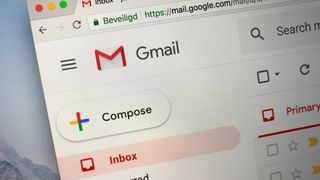Gmail'de bir e-postayı nasıl planlayacağınızı öğrenmek yalnızca birkaç dakikanızı alır ve iletilerinizin ne zaman gönderileceğini çok daha iyi kontrol etmenizi sağlar.
Gmail'in e-posta planlamasının uygulanması şaşırtıcı derecede uzun sürdü, yalnızca 2019'da kullanıma sunuldu. Yine de, sizi aynı işi yapmak için herhangi bir eklenti yazılımı yükleme zahmetinden kurtaran kullanışlı bir araçtır. Bu kılavuzda, size mevcut masaüstü ve mobil arayüzleri kullanarak Gmail'de bir e-postayı nasıl planlayacağınızı göstereceğiz.
- Gmail'in akıllı özelliklerini nasıl devre dışı bırakacağınızı ve izlemeyi nasıl önleyeceğinizi görün
- Google Haritalar'da mesafeyi nasıl ölçeceğiniz aşağıda açıklanmıştır
Bu kılavuzun amaçları doğrultusunda, zaten bir Gmail kullanıcısı olduğunuzu ve nasıl e-posta yazılacağını bildiğinizi varsayacağız. Programlama işlemi yalnızca birkaç hızlı tıklama alır; en zor kısım yanlışlıkla "Gönder"e basmamaksa, bunun gereksiz yere karmaşık olmadığından emin olabilirsiniz.
Hem kendinizin hem de iş arkadaşlarınızın iş akışını yönetmenize yardımcı olabileceğinden, Gmail'i iş için kullanıyorsanız, e-postaları planlamak kullanışlıdır, ancak sizi kişisel e-postaları planlamaktan da alıkoyan hiçbir şey yoktur.
Bir e-posta göndermeniz gerekiyorsa ve acil değilse, hemen göndermek yerine planlayabilir ve gerekirse geri dönüp mesajı düzenlemek için kendinize biraz zaman tanıyabilirsiniz.
Masaüstünde Gmail'de bir e-posta nasıl planlanır
1. E-postanızı oluşturduktan sonra, Gönder düğmesinin yanında aşağı ok bulunan mavi düğmeyi tıklayın. “Gönder”in kendisini tıklamayın.
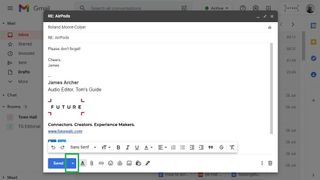
2. "Göndermeyi planla"yı tıklayın.
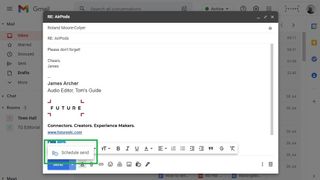
3. Size , üzerlerine tıklayarak seçebileceğiniz önceden ayarlanmış birkaç zaman sunulacaktır. Mesajın belirli bir zamanda gönderilmesini planlamak için "Tarih ve saat seç"i tıklayın.
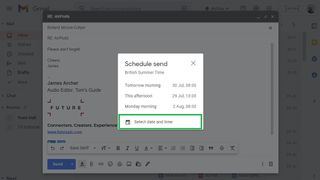
4. Seçmek için bir tarihe tıklayın ve e-postanın tam olarak ne zaman gönderilmesini istediğinizi belirtmek için saate tıklayın. Ardından, "Göndermeyi planla"yı tıklayın.
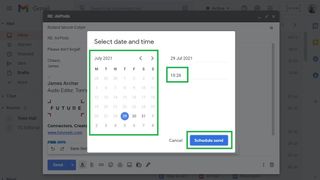
E-postanız şimdi planlandı. Gönderilmeden önce mesajı, içeriğini düzenleyebileceğiniz, farklı bir zaman için yeniden planlayabileceğiniz veya göndermeyi tamamen iptal edebileceğiniz "Planlanmış" klasörünüzde bulabilirsiniz.
Mobil cihazlarda Gmail'de bir e-posta nasıl planlanır
1. Android veya iOS için Gmail mobil uygulamasında e-postanızı oluşturduktan sonra, Gönder düğmesinin yanındaki üç nokta simgesine dokunun.
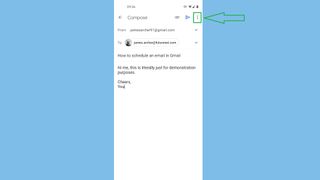
2. "Göndermeyi planla"ya dokunun.
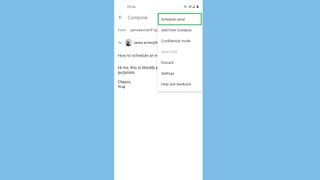
3. E-postanızı planlamak için önceden ayarlanmış zamanlardan birine veya belirli bir zaman seçmek için "Tarih ve saat seç"e dokunabilirsiniz .
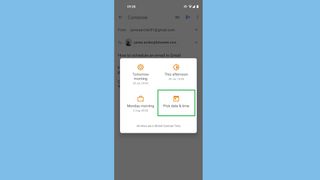
4. "Tarih ve saat seç"e dokunduysanız, bir tarih ve saat seçin ve "Göndermeyi planla"ya dokunun.
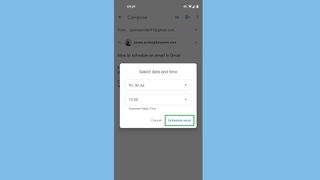
Masaüstü yönteminde olduğu gibi, e-postanız belirtilen zamanda otomatik olarak gönderilene kadar "Planlanmış" klasörünüzde bekleyecektir. O zamana kadar, düzenlemek, yeniden planlamak, iptal etmek veya silmek için mesajı açabilirsiniz.
Gmail'den en iyi şekilde yararlanma konusunda daha fazla ipucu ister misiniz? Gmail'de adınızı nasıl değiştireceğiniz , Gmail'de e -postaları nasıl engelleyeceğiniz , Gmail'de e-postaları nasıl geri çağıracağınız ve daha pek çok şey hakkında kılavuzlar bulabileceğiniz Gmail nasıl kullanılır merkezimize gidin .
- Daha Fazla: Chrome yer imleri nasıl dışa aktarılır?